Chcete upravit své nahrávky DVR, jako je odstranění reklam nebo sloučení několika krátkých klipů a vytvoření celé show? Protože DVR MS je formát společnosti Microsoft, není kompatibilní s většinou programů pro úpravu videa kromě Windows Movie Maker. Pokud však hledáte výkonnější a stabilnější video editor DVR MS, vyzkoušejte Wondershare Video Editor. Je to profesionální program pro úpravu videa běžící ve Windows 8/7/XP/Vista, který vám pomůže vytvořit profesionální domácí film během několika minut. Níže popíšu, jak to udělat.
Zdarma ke stažení zkušební verze editoru DVR-MS:
1 Import souborů DVR-MS
Kliknutím na "Importovat" procházejte složku souborů a přidejte zachycené soubory DVR-MS do okna programu. Když je všechny úspěšně načtete, přetáhněte je do časové osy videa. Budou hladce sloučeny.
V případě potřeby můžete změnit uspořádání klipů na časové ose kliknutím na libovolný klip DVR-MS, podržením tlačítka myši a jeho přetažením doleva nebo doprava na časové ose. Nepřekrývejte jej do jiného klipu pro případ, že jej potřebujete rozdělit.
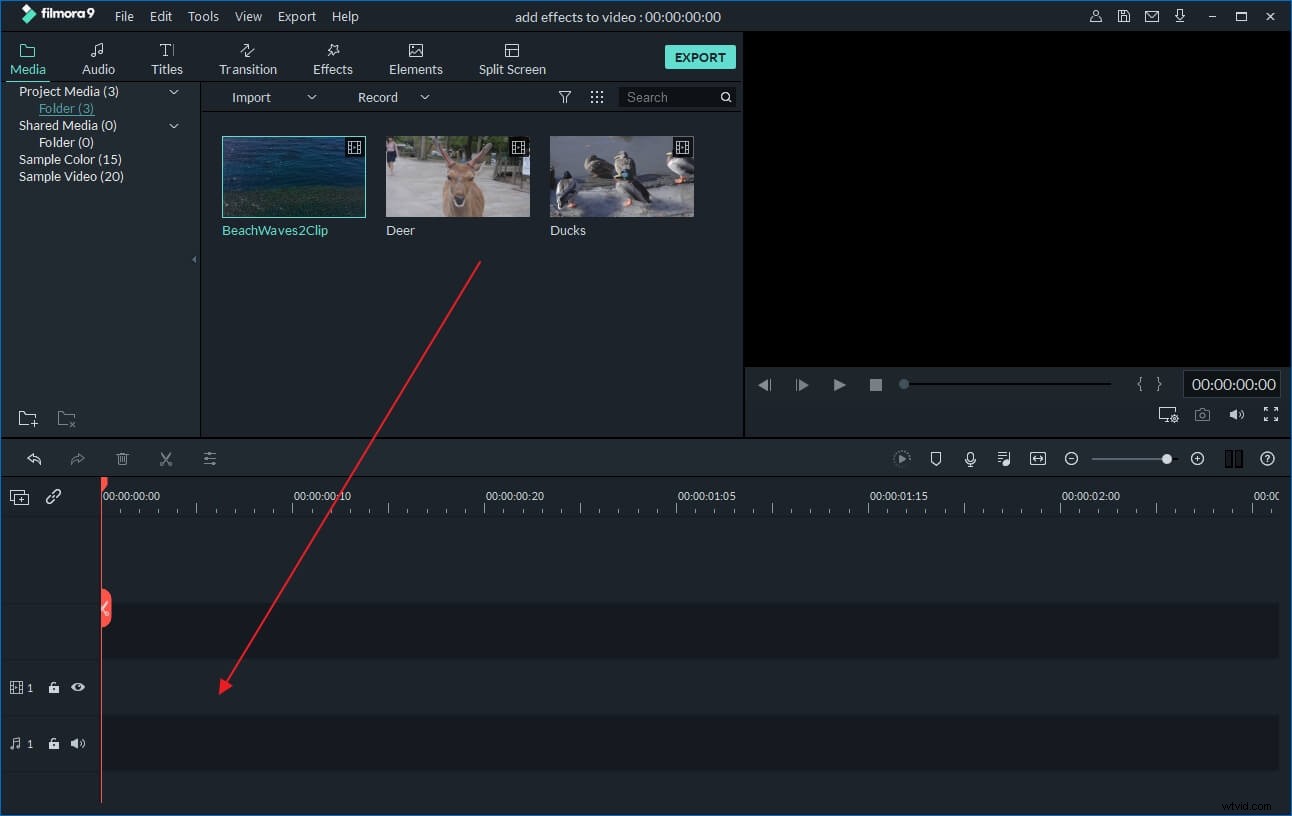
2Snadno stříhejte videa DVR-MS
Chcete-li vyjmout část klipu DVR z časové osy, přesuňte indikátor času čtení na bod úseku, který chcete vystřihnout. A poté klikněte na ikonu Sissor, abyste ji odstranili, a stiskněte klávesu „Delete“ na klávesnici.
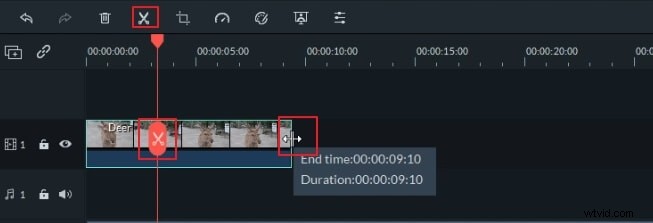
3 Aplikujte přechody a efekty na videa DVR-MS
Použití přechodů a efektů je s tímto video editorem DVR-MS extrémně snadné. Vzhledem k více než 300 bezplatným šablonám si můžete snadno vybrat svou oblíbenou a použít ji pro svá videa DVR-MS. Chcete-li je použít, stačí přetáhnout požadovaný přechod nebo efekt a umístit jej mezi klipy DVR-MS na časové ose. Můžete jej také dále upravit, např. dobu trvání,
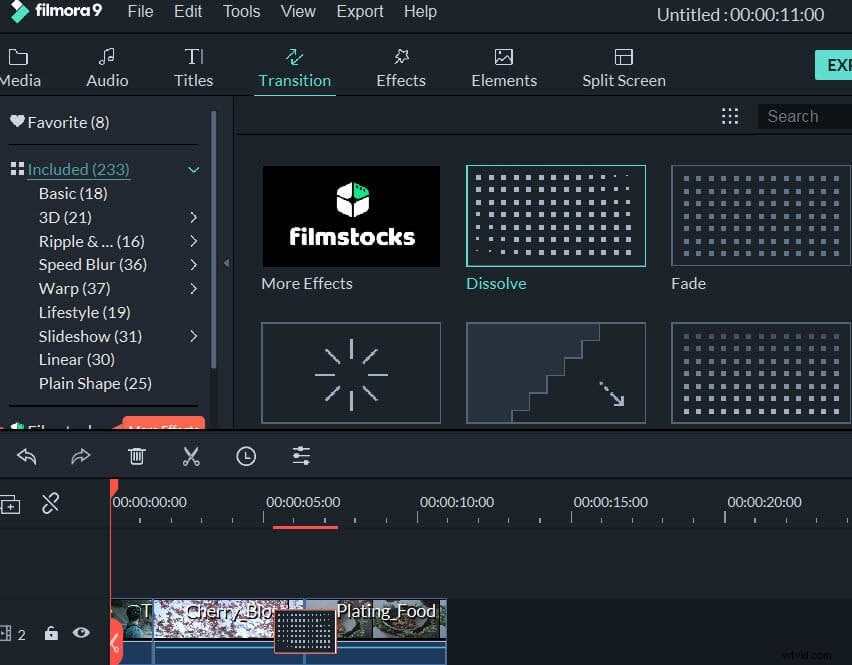
Pokročilejší efekty, jako je Jump Cut, Close-up, Mosaic a Face-off, najdete v této podrobné uživatelské příručce.
4 Exportujte nový soubor DVR-MS
Chcete-li uložit upravené soubory DVR MS, klikněte na „Vytvořit“. V okně, které se otevře, můžete vybrat oblíbený formát videa, jako je MP4, MOV, WMV nebo přednastavené zařízení pro export vašeho výtvoru.
Chcete nahrát na YouTube nebo Facebook pro sdílení? Nebo vypálit své mistrovské dílo na DVD pro dlouhodobé uchování? Stačí jít na možnost. Poté stiskněte Create a máte hotovo.
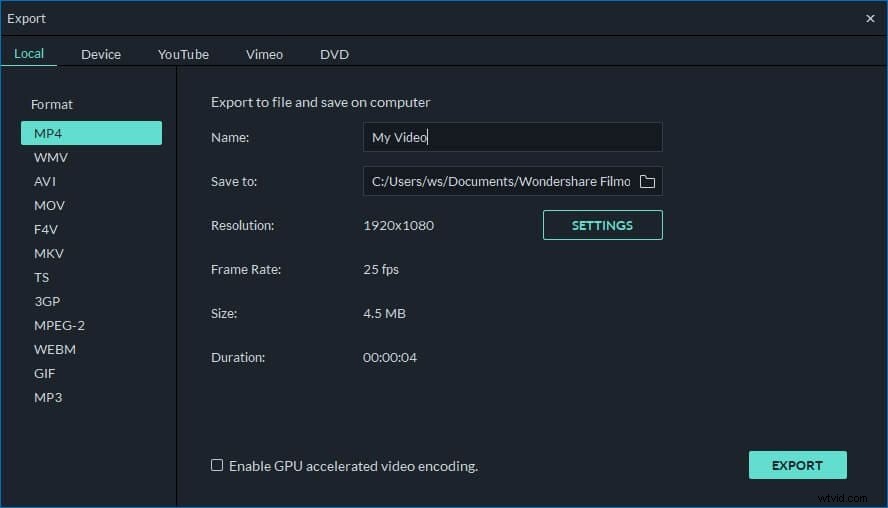
Níže se podívejte na video tutoriál o tom, jak upravit soubory DVR-MS krok za krokem:
